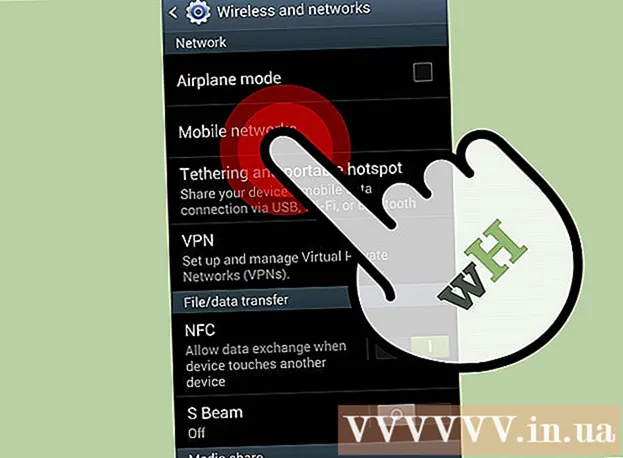مؤلف:
Marcus Baldwin
تاريخ الخلق:
15 يونيو 2021
تاريخ التحديث:
15 شهر تسعة 2024

المحتوى
ستوضح لك هذه المقالة كيفية حذف سجل البحث وكلمات المرور المحفوظة والبيانات الأخرى من متصفح iPhone.
خطوات
الطريقة 1 من 4: Safari
 1 افتح تطبيق الإعدادات. أيقونته عبارة عن ترس رمادي ، يوجد عادة على شاشة iPhone الرئيسية.
1 افتح تطبيق الإعدادات. أيقونته عبارة عن ترس رمادي ، يوجد عادة على شاشة iPhone الرئيسية.  2 قم بالتمرير لأسفل الشاشة وانقر فوق Safari. تحتاج شاشة الإعدادات إلى التمرير لأسفل بمقدار الثلث تقريبًا.
2 قم بالتمرير لأسفل الشاشة وانقر فوق Safari. تحتاج شاشة الإعدادات إلى التمرير لأسفل بمقدار الثلث تقريبًا.  3 قم بالتمرير لأسفل الشاشة وانقر فوق مسح المحفوظات وبيانات الموقع. يوجد هذا الزر أسفل الشاشة.
3 قم بالتمرير لأسفل الشاشة وانقر فوق مسح المحفوظات وبيانات الموقع. يوجد هذا الزر أسفل الشاشة.  4 انقر فوق مسح المحفوظات والبيانات. يقع هذا الزر أسفل الشاشة. سيؤدي ذلك إلى إزالة سجل البحث والبيانات المحفوظة والملفات المخزنة مؤقتًا من Safari.
4 انقر فوق مسح المحفوظات والبيانات. يقع هذا الزر أسفل الشاشة. سيؤدي ذلك إلى إزالة سجل البحث والبيانات المحفوظة والملفات المخزنة مؤقتًا من Safari.
الطريقة 2 من 4: Chrome
 1 افتح Chrome. رمز هذا التطبيق عبارة عن دائرة حمراء - خضراء - صفراء مركزها أزرق.
1 افتح Chrome. رمز هذا التطبيق عبارة عن دائرة حمراء - خضراء - صفراء مركزها أزرق.  2 دفع ⋮. يوجد هذا الزر في الزاوية اليمنى العليا من الشاشة.
2 دفع ⋮. يوجد هذا الزر في الزاوية اليمنى العليا من الشاشة.  3 انقر فوق الإعدادات. يوجد بالقرب من أسفل القائمة المنسدلة.
3 انقر فوق الإعدادات. يوجد بالقرب من أسفل القائمة المنسدلة.  4 انقر فوق المعلومات الشخصية. يوجد هذا الخيار في الجزء السفلي من الشاشة.
4 انقر فوق المعلومات الشخصية. يوجد هذا الخيار في الجزء السفلي من الشاشة.  5 انقر فوق مسح المحفوظات. هذا الخيار في نهاية قائمة الخيارات.
5 انقر فوق مسح المحفوظات. هذا الخيار في نهاية قائمة الخيارات.  6 انقر فوق حذف البيانات. هذا الزر أسفل كل الخيارات.
6 انقر فوق حذف البيانات. هذا الزر أسفل كل الخيارات. - إذا لم تكن هناك علامة اختيار بجوار خيار على الشاشة ، فانقر فوق هذا الخيار لتحديد البيانات المقابلة لحذفها.
 7 انقر فوق مسح المحفوظات. سيظهر هذا الزر في نافذة منبثقة. سيؤدي هذا إلى مسح سجل المتصفح والبيانات وكلمات المرور المحفوظة والصور المخزنة مؤقتًا.
7 انقر فوق مسح المحفوظات. سيظهر هذا الزر في نافذة منبثقة. سيؤدي هذا إلى مسح سجل المتصفح والبيانات وكلمات المرور المحفوظة والصور المخزنة مؤقتًا.
طريقة 3 من 4: دولفين
 1 افتح دولفين. يبدو رمز هذا التطبيق وكأنه دلفين أبيض على خلفية خضراء.
1 افتح دولفين. يبدو رمز هذا التطبيق وكأنه دلفين أبيض على خلفية خضراء.  2 دفع ☰. يوجد هذا الزر أسفل الشاشة على يمين رمز المنزل.
2 دفع ☰. يوجد هذا الزر أسفل الشاشة على يمين رمز المنزل.  3 انقر فوق الإعدادات. يوجد هذا الزر أسفل الجهة اليسرى من القائمة المنبثقة أسفل الشاشة.
3 انقر فوق الإعدادات. يوجد هذا الزر أسفل الجهة اليسرى من القائمة المنبثقة أسفل الشاشة. - إذا كنت لا ترى الزر "إعدادات"، مرر عبر القائمة من اليمين إلى اليسار.
 4 انقر فوق مسح البيانات. يوجد هذا الخيار في منتصف الشاشة.
4 انقر فوق مسح البيانات. يوجد هذا الخيار في منتصف الشاشة.  5 انقر فوق مسح كافة البيانات. يوجد بالقرب من أسفل القائمة المنبثقة. سيؤدي هذا إلى حذف جميع البيانات المحفوظة من متصفح Dolphin.
5 انقر فوق مسح كافة البيانات. يوجد بالقرب من أسفل القائمة المنبثقة. سيؤدي هذا إلى حذف جميع البيانات المحفوظة من متصفح Dolphin. - لحذف البيانات المخزنة مؤقتًا فقط ، انقر فوق "مسح ذاكرة التخزين المؤقت".
الطريقة 4 من 4: Firefox
 1 افتح متصفح فايرفوكس. أيقونة هذا التطبيق تشبه الثعلب الأحمر الذي يحيط بكرة زرقاء.
1 افتح متصفح فايرفوكس. أيقونة هذا التطبيق تشبه الثعلب الأحمر الذي يحيط بكرة زرقاء.  2 دفع ☰. يوجد هذا الزر أسفل الشاشة.
2 دفع ☰. يوجد هذا الزر أسفل الشاشة.  3 انقر فوق خيارات. ستجد هذا الخيار في أسفل يمين الشاشة.
3 انقر فوق خيارات. ستجد هذا الخيار في أسفل يمين الشاشة.  4 قم بالتمرير لأسفل الشاشة وانقر فوق حذف بياناتي. إنه ضمن قسم الخصوصية.
4 قم بالتمرير لأسفل الشاشة وانقر فوق حذف بياناتي. إنه ضمن قسم الخصوصية.  5 انقر فوق حذف بياناتي. هذا هو الخيار الأخير على الشاشة.
5 انقر فوق حذف بياناتي. هذا هو الخيار الأخير على الشاشة. - حرك أشرطة التمرير للخيارات المقابلة إلى اليسار إلى الوضع "إيقاف التشغيل" لمنع حذف بيانات معينة.
 6 في النافذة المنبثقة ، انقر فوق "موافق". سيؤدي هذا إلى إزالة جميع البيانات المحددة من متصفح Firefox.
6 في النافذة المنبثقة ، انقر فوق "موافق". سيؤدي هذا إلى إزالة جميع البيانات المحددة من متصفح Firefox.